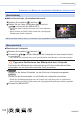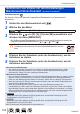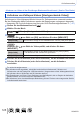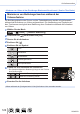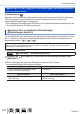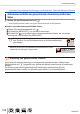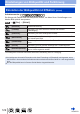Operating Instructions
130
SQW0551
Einstellungen von Bildqualität und Farbtönung
Einstellen der Bildqualität mit Effekten [Bildstil]
■
Einstellen der Bildqualität
• Die Bildqualität kann im intelligenten Automatik-Plusmodus nicht angepasst werden.
Drücken Sie zur Auswahl des Bildstil-Typs
Standard
Betätigen Sie zur Wahl des gewünschten Postens, und dann , um seine
Einstellung wunschgemäß zu ändern.
[Kontrast]
[+] Vergrößert den Kontrast eines Bildes.
[–] Verringert den Kontrast eines Bildes.
[Schärfe]
[+] Hebt die Konturen eines Bilds hervor.
[–] Erzeugt ein Bild mit weicheren Konturen.
[Rauschmind.]
[+]
Erhöht den Effekt der Rauschunterdrückung, um
Bildrauschen zu reduzieren. Diese Einstellung kann
eine geringfügige Beeinträchtigung der Auflösung
verursachen.
[–]
Verringert den Rauschunterdrückungs-Effekt, um eine
Bildqualität mit besserer Auflösung zu erhalten.
[Sättigung]
*
1
[+] knallige Farben
[–] gedämpfte Farben
[Farbabstimmung]
*
1
[+] bläuliche Färbung
[–] gelbliche Färbung
[Filtereffekt]
*
2
[Gelb]
Erhöht den Kontrast eines Motivs. (Effekt: niedrig)
Ein blauer Himmel wird klar aufgenommen.
[Orange]
Erhöht den Kontrast eines Motivs. (Effekt: mittel)
Ein blauer Himmel wird mit lebhaften Farben
aufgenommen.
[Rot]
Erhöht den Kontrast eines Motivs. (Effekt: hoch)
Ein blauer Himmel wird mit noch lebhafteren Farben
aufgenommen.
[Grün]
Verleiht der Haut und den Lippen einer Person eine
sanfte Farbtönung. Hebt grüne Blätter hervor und
macht diese heller.
[Aus] —
*
1
[Farbabstimmung] wird nur angezeigt, wenn [Monochrom] ausgewählt wurde. Andernfalls wird
[Sättigung] angezeigt.
*
2
Wird nur bei Auswahl von [Monochrom] angezeigt.
• Nach einer Änderung der Bildqualität erscheint [+] im Symbol [Bildstil].
Drücken Sie [MENU/SET]
■
Registrierung der Einstellungen für die geänderte Bildqualität [Individual]
Führen Sie zunächst die in Schritt des Abschnitts „Einstellen der Bildqualität“
beschriebene Änderung der Bildqualität aus, und drücken Sie dann die [DISP.]-Taste